電子入札システムの操作について【ログインした後】
Q36-A「提出」ボタン押下後、「暗号化に失敗しました。」というメッセージが表示されます。
行政機関等システムログイン後のエラーについては、当社では原因の特定が困難です。
当社[NDNご利用ソフト]が正常動作するか、以下の手順に沿って動作確認を行ってください。
動作確認が正常に終了する場合は、当社提供のソフトウェアに問題はありませんので、ご利用の行政機関等にご確認ください。
«動作確認手順»
-
[NDNご利用ソフト]を起動します。
デスクトップ上の[NDNご利用ソフトVer.XXXX]のアイコンをダブルクリックします。
※NDNご利用ソフトは、次の手順でも起動できます。
[スタート]-[すべて]-[NDN日本電子認証]-[NDNご利用ソフトVer.XXXX] -
[動作確認]をクリックします。
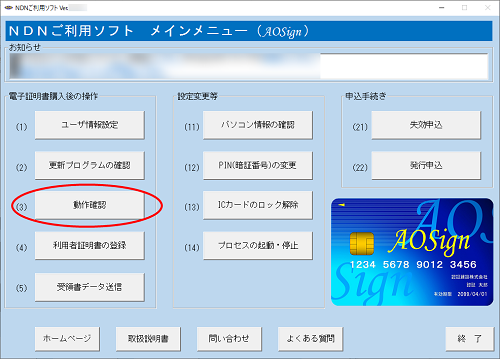
-
[電子入札(ICカード、LDAPの確認)]をクリックします。
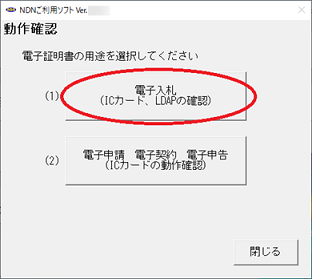
-
PIN(暗証番号)を入力し、[確認]をクリックします。
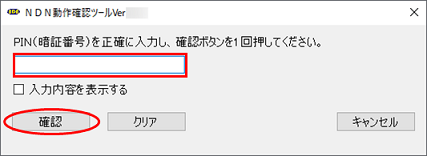
-
「ICカードの動作確認は正常に終了しました」と表示されたことを確認し、[終了]をクリックします。
Q36-B「提出」ボタン押下後、「実行エラーが発生しました。」というメッセージが表示され、提出書類が送信できません。
行政機関等システムログイン後のエラーについては、当社では原因の特定が困難です。当社[NDNご利用ソフト]が正常動作するか、以下の手順に沿って動作確認を行ってください。
動作確認が正常に終了する場合は、当社提供のソフトウェアに問題はありませんので、ご利用の行政機関等にご確認ください。
▼行政機関等によっては、電子入札システム上で、一度に送信できる添付ファイルの容量に制限を設けている場合があります▼
«動作確認手順»
-
[NDNご利用ソフト]を起動します。
デスクトップ上の[NDNご利用ソフトVer.XXXX]のアイコンをダブルクリックします。
※NDNご利用ソフトは、次の手順でも起動できます。
[スタート]-[すべて]-[NDN日本電子認証]-[NDNご利用ソフトVer.XXXX] -
[動作確認]をクリックします。
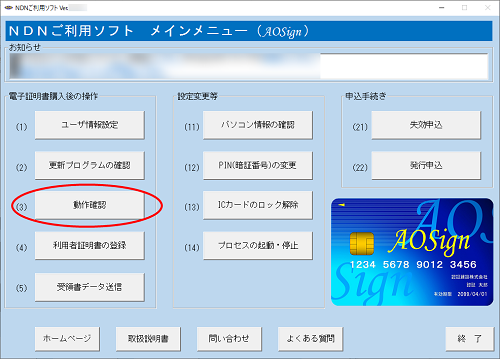
-
[電子入札(ICカード、LDAPの確認)]をクリックします。
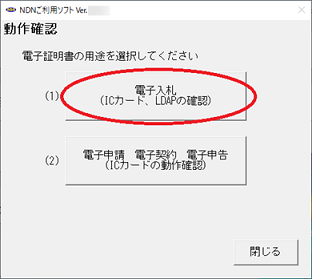
-
PIN(暗証番号)を入力し、[確認]をクリックします。
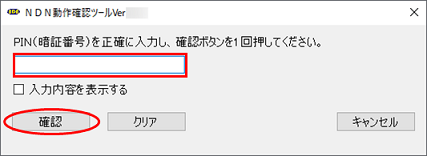
-
「ICカードの動作確認は正常に終了しました」と表示されたことを確認し、[終了]をクリックします。
Q36-C「提出」ボタン押下後、「指定された添付資料が見つかりません。」というメッセージが表示されます。
行政機関等システムログイン後のエラーについては、当社では原因の特定が困難です。当社[NDNご利用ソフト]が正常動作するか、以下の手順に沿って動作確認を行ってください。
動作確認が正常に終了する場合は、当社提供のソフトウェアに問題はありませんので、ご利用の行政機関等にご確認ください。
▼行政機関等によっては、ブラウザーのセキュリティ設定などが必要な場合もあります▼
«動作確認手順»
-
[NDNご利用ソフト]を起動します。
デスクトップ上の[NDNご利用ソフトVer.XXXX]のアイコンをダブルクリックします。
※NDNご利用ソフトは、次の手順でも起動できます。
[スタート]-[すべて]-[NDN日本電子認証]-[NDNご利用ソフトVer.XXXX] -
[動作確認]をクリックします。
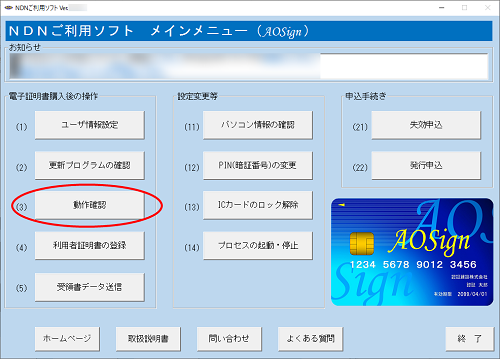
-
[電子入札(ICカード、LDAPの確認)]をクリックします。
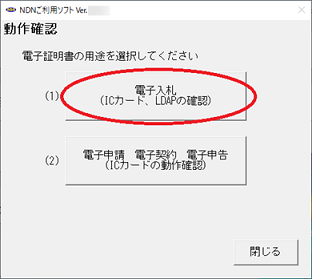
-
PIN(暗証番号)を入力し、[確認]をクリックします。
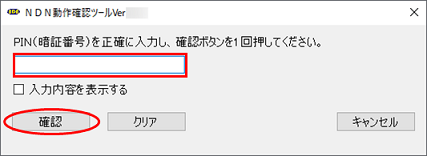
-
「ICカードの動作確認は正常に終了しました」と表示されたことを確認し、[終了]をクリックします。
Q36-D「提出」ボタン押下後、「指定されたファイルが見つかりません。」というメッセージが表示されます。
行政機関等システムログイン後のエラーについては、当社では原因の特定が困難です。当社[NDNご利用ソフト]が正常動作するか、以下の手順に沿って動作確認を行ってください。
動作確認が正常に終了する場合は、当社提供のソフトウェアに問題はありませんので、ご利用の行政機関等にご確認ください。
▼行政機関等によっては、ブラウザーのセキュリティ設定などが必要な場合もあります▼
«動作確認手順»
-
[NDNご利用ソフト]を起動します。
デスクトップ上の[NDNご利用ソフトVer.XXXX]のアイコンをダブルクリックします。
※NDNご利用ソフトは、次の手順でも起動できます。
[スタート]-[すべて]-[NDN日本電子認証]-[NDNご利用ソフトVer.XXXX] -
[動作確認]をクリックします。
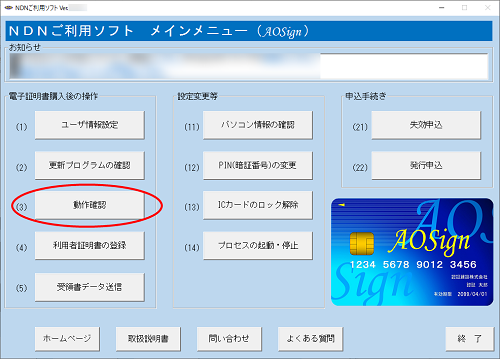
-
[電子入札(ICカード、LDAPの確認)]をクリックします。
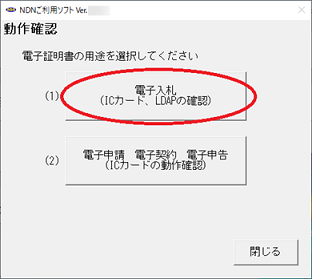
-
PIN(暗証番号)を入力し、[確認]をクリックします。
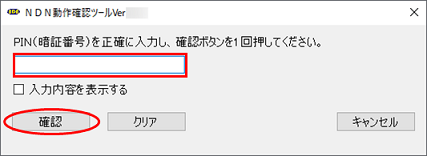
-
「ICカードの動作確認は正常に終了しました」と表示されたことを確認し、[終了]をクリックします。
Q36-Eログイン後(PIN通過後)の操作手順を教えてください。
電子入札システムの中の操作は行政機関等ごとに異なるため、当社でご案内することはできません。
ご利用の行政機関等にご確認ください。
Q36-F「署名検証に失敗しました。」というメッセージが表示されます。
行政機関等システムログイン後のエラーについては、当社では原因の特定が困難です。当社[NDNご利用ソフト]が正常動作するか、以下の手順に沿って動作確認を行ってください。
動作確認が正常に終了する場合は、当社提供のソフトウェアに問題はありませんので、ご利用の行政機関等にご確認ください。
«動作確認手順»
-
[NDNご利用ソフト]を起動します。
デスクトップ上の[NDNご利用ソフトVer.XXXX]のアイコンをダブルクリックします。
※NDNご利用ソフトは、次の手順でも起動できます。
[スタート]-[すべて]-[NDN日本電子認証]-[NDNご利用ソフトVer.XXXX] -
[動作確認]をクリックします。
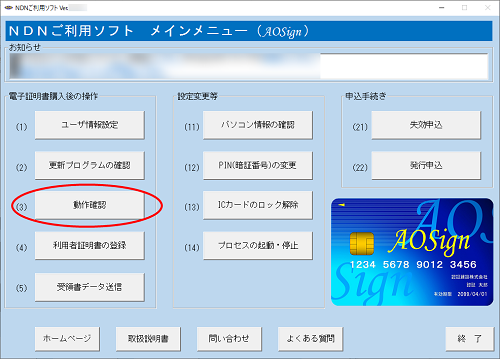
-
[電子入札(ICカード、LDAPの確認)]をクリックします。
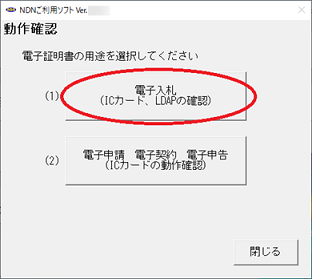
-
PIN(暗証番号)を入力し、[確認]をクリックします。
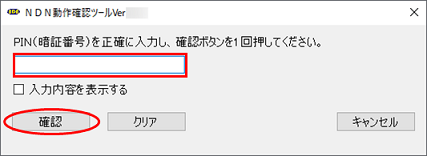
-
「ICカードの動作確認は正常に終了しました」と表示されたことを確認し、[終了]をクリックします。
Q36-G案件検索結果が表示されません。
行政機関等システムログイン後のエラーについては、当社では原因の特定が困難です。当社[NDNご利用ソフト]が正常動作するか、以下の手順に沿って動作確認を行ってください。
動作確認が正常に終了する場合は、当社提供のソフトウェアに問題はありませんので、ご利用の行政機関等にご確認ください。
▼行政機関等によっては、検索方法が異なる場合があります▼
«動作確認手順»
-
[NDNご利用ソフト]を起動します。
デスクトップ上の[NDNご利用ソフトVer.XXXX]のアイコンをダブルクリックします。
※NDNご利用ソフトは、次の手順でも起動できます。
[スタート]-[すべて]-[NDN日本電子認証]-[NDNご利用ソフトVer.XXXX] -
[動作確認]をクリックします。
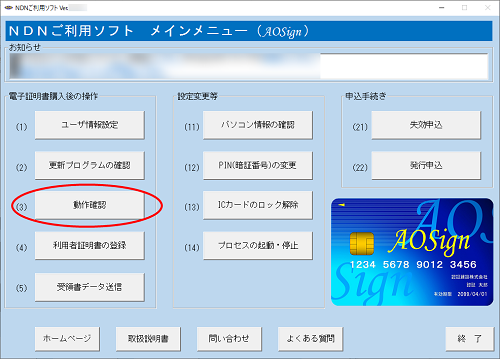
-
[電子入札(ICカード、LDAPの確認)]をクリックします。
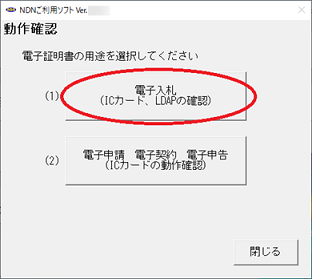
-
PIN(暗証番号)を入力し、[確認]をクリックします。
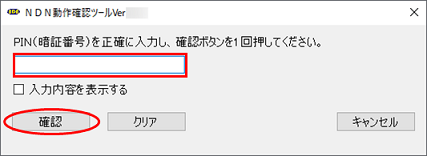
-
「ICカードの動作確認は正常に終了しました」と表示されたことを確認し、[終了]をクリックします。
Q36-H入札画面が一部縦書きで表示されます。
行政機関等システムログイン後のエラーについては、当社では原因の特定が困難です。当社[NDNご利用ソフト]が正常動作するか、以下の手順に沿って動作確認を行ってください。
動作確認が正常に終了する場合は、当社提供のソフトウェアに問題はありませんので、ご利用の行政機関等にご確認ください。
▼行政機関等によっては、ブラウザーのセキュリティ設定などが必要な場合もあります▼
«動作確認手順»
-
[NDNご利用ソフト]を起動します。
デスクトップ上の[NDNご利用ソフトVer.XXXX]のアイコンをダブルクリックします。
※NDNご利用ソフトは、次の手順でも起動できます。
[スタート]-[すべて]-[NDN日本電子認証]-[NDNご利用ソフトVer.XXXX] -
[動作確認]をクリックします。
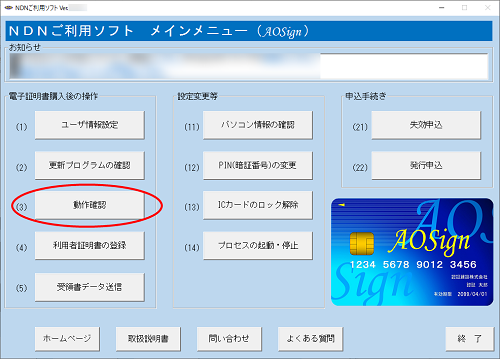
-
[電子入札(ICカード、LDAPの確認)]をクリックします。
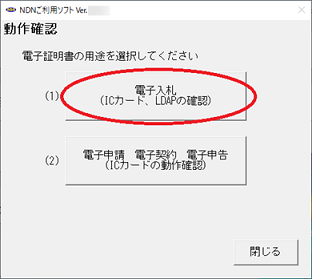
-
PIN(暗証番号)を入力し、[確認]をクリックします。
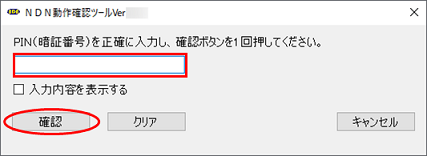
-
「ICカードの動作確認は正常に終了しました」と表示されたことを確認し、[終了]をクリックします。